La aplicación de acabados en los materiales insertados en el proyecto es de extrema importancia para conferir mayor realismo a las imágenes renderizadas.
Todos los ítems disponibles en el Promob ya poseen un acabado aplicado. Sin embargo, es posible verificar si el acabado aplicado en el ítem, corresponde al efecto deseado en el rendir.
Para ejemplificar el concepto de acabados, observe la simulación abajo:
En este caso, el material normalizado de los ítems es vidrio incoloro.
Aplicamos acabados diferentes para cada uno de los vasos. Al renderizar, este es el resultado que tenemos.
A través del panel de Herramientas – Propiedades, en la aba de Materiales, es posible alterar el acabado del ítem.
Los ítems pueden tener uno o más componentes. Antes de aplicar el acabado en el ítem es importante verificar cual el componente está seleccionado para recibir el nuevo acabado.
El Promob Plus Professional posee dos opciones de acabados, acabados MCodes y acabados personalizados.
Este artículo cubre las siguientes secciones:
Acabados MCodes
MCodes son acabados ya configurados que podemos aplicar en los ítems. Cuando el MCodes es seleccionado, el acabado customizado es desconsiderado.
Los MCodes están separados por:
GRUPO: Categoría de materiales.
TIPO: Subcategoría de materiales.
FINALIZACIÓN: el acabado se refiere a la rugosidad del material, y como en la vida real, cuanto menos rugoso es el material, más refleja, más definida es la Forma del Brillo (Specular) que se percibe en la superficie cerca de la luz, y mayor la Intensidad de este "estallido de luz".
REVESTIMIENTO: cuando seleccionas el Acabado de tu material, determinas su rugosidad, y en consecuencia un primer nivel de reflexión. Puedes pensar en el revestimiento como una capa de Barniz, que sumado al acabado puede intensificar, o hacer más opaco tu acabado. El revestimiento es una capa adicional de Reelección.
El revestimiento varía desde el más débil hasta el más brillante y reflectante.
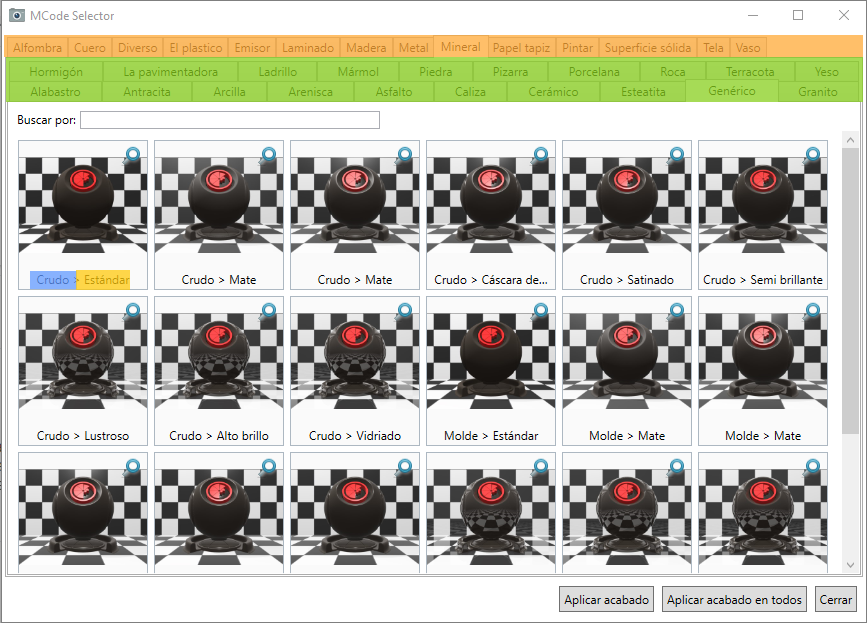
Para elegir el acabado ideal para el artículo, debemos hacernos 3 preguntas: ¿Cuál es el acabado de mi módulo? ¿Cómo te ves? ¿Y cómo se comporta a la luz?
Para elegir Mcode es importante tener en cuenta el acabado de tu módulo. La última capa de acabado es la que desea reproducir en el render, por ejemplo, pulido, mate, brillante, etc.
Cabe recordar que el Pulido Estándar del grupo Vidrio es diferente al Pulido Estándar del grupo Madera. A continuación se muestra una lista de MCodes sugeridos:
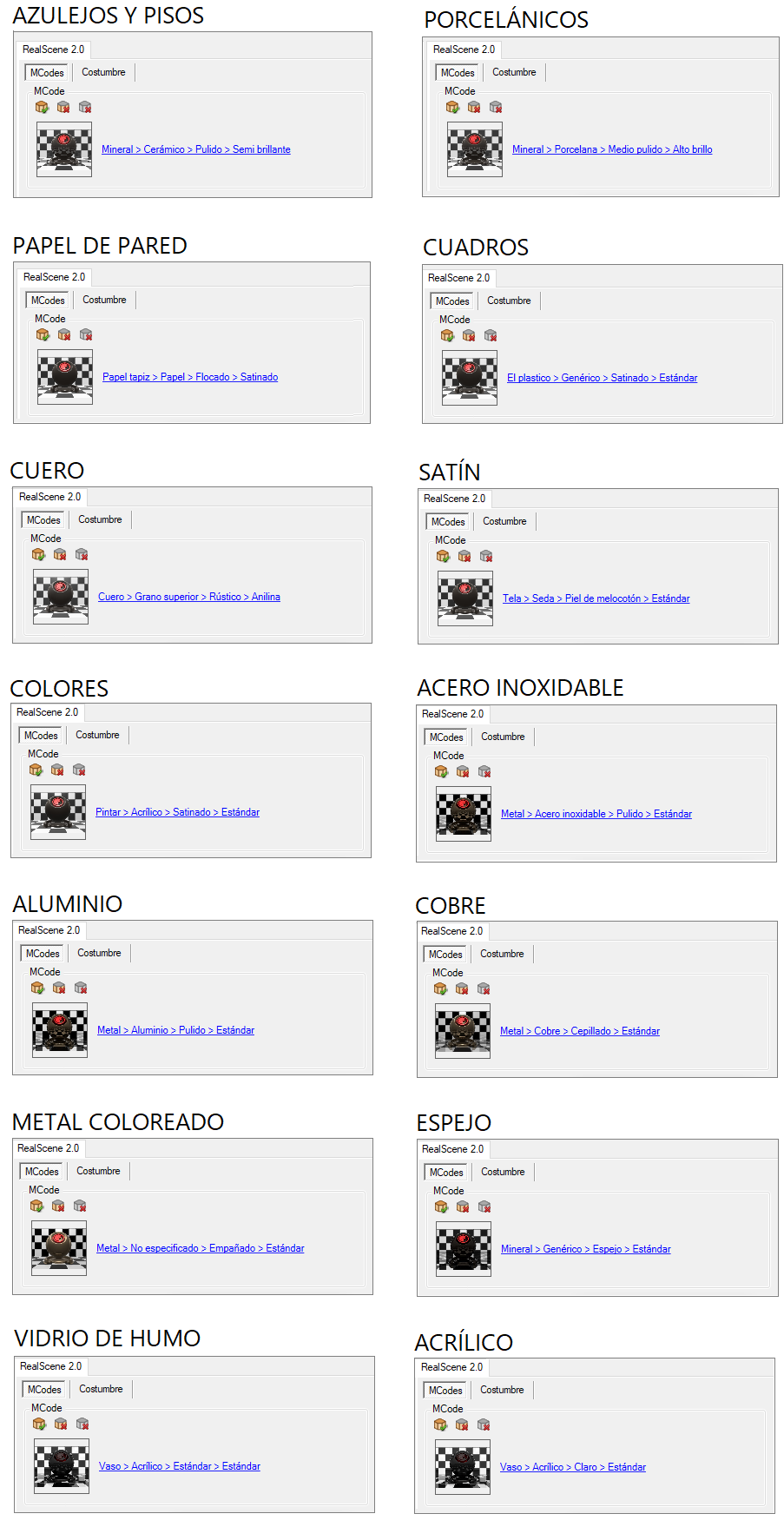
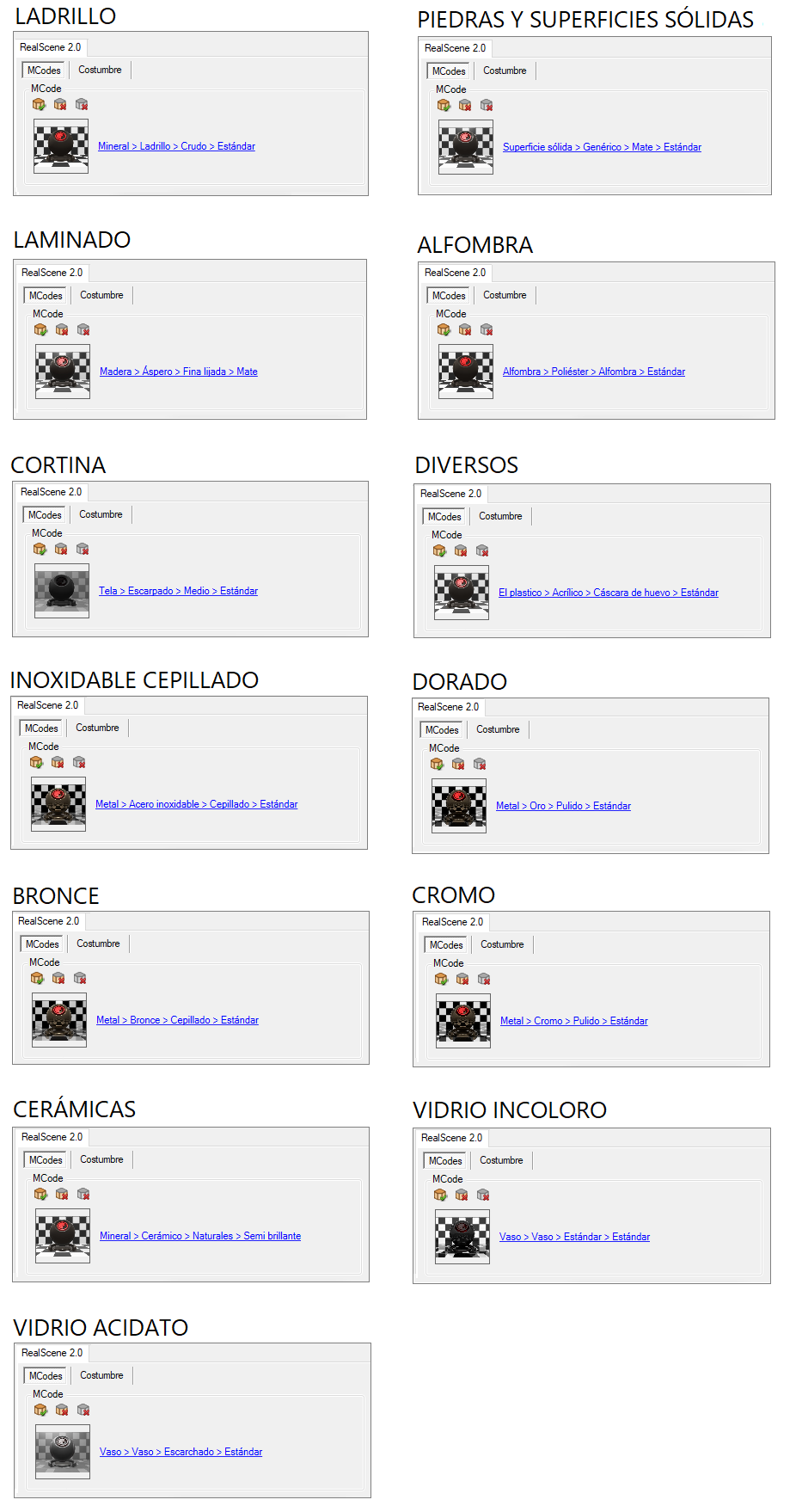
Para aplicar el acabado:
1. Seleccione el ítem a ser configurado y en la aba de Herramienta – Propiedades, clic en la aba de materiales;
2. Verifique si el componente que desea alterar está seleccionado.
3. En la aba de Real Scene 2.0 clic sobre el preview del MCode;
4. En la pantalla abierta, localice el acabado que más se aproxima del resultado esperado. Después de seleccionar el acabado, clic en aplicar;
PISTA: al marcar la opción Aplicar acabado en todos, todos los componentes del ítem seleccionado recibirán el mismo acabado.
Acabados favoritos MCodes
Para optimizar la aplicación de acabados en otros proyectos, es posible configurar los acabados como Favoritos. Así, facilita y agiliza la aplicación de los acabados más utilizados en tus proyectos.
Para marcar un final como favorito:
1. En el acabado elegido, haga clic en Agregar favorito;
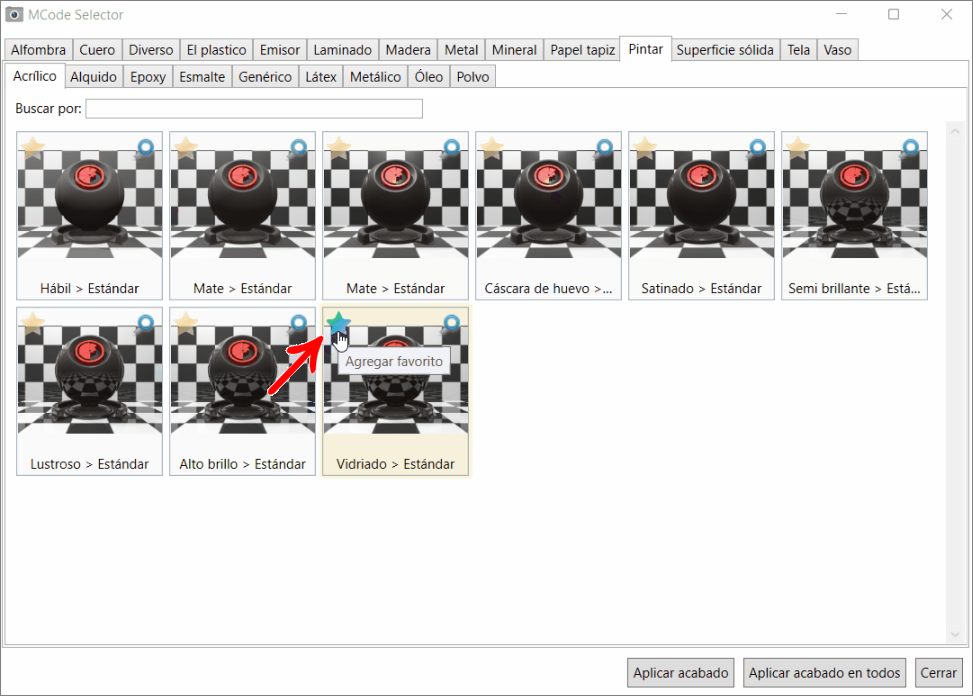
2. En la ventana que aparece, defina un nombre para el acabado y haga clic en Avanzar;
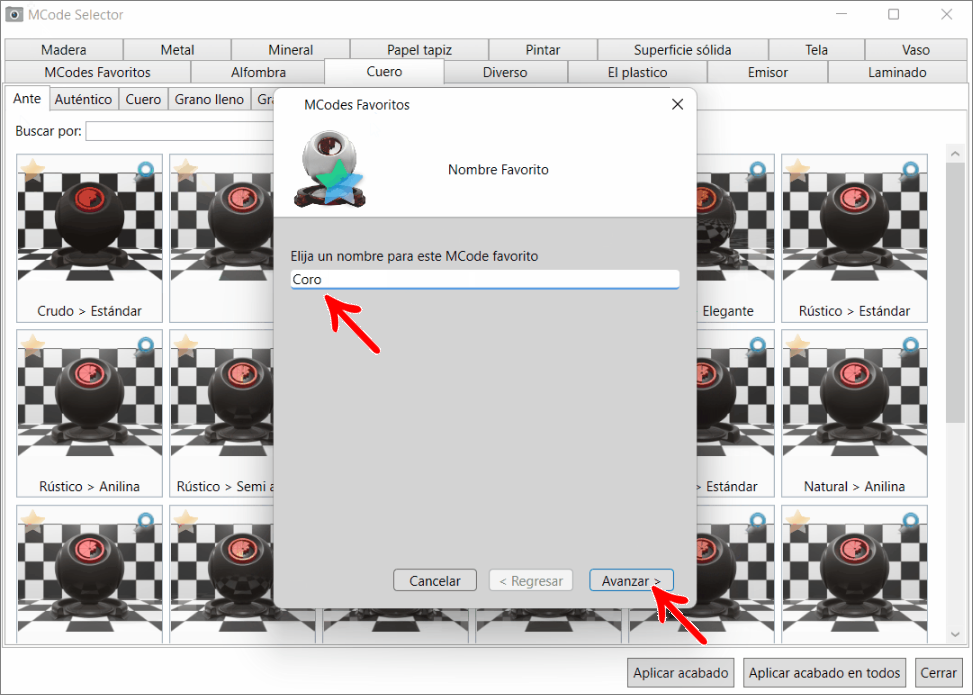
3. Seleccione la carpeta MCodes favoritos y haga clic en Crear;
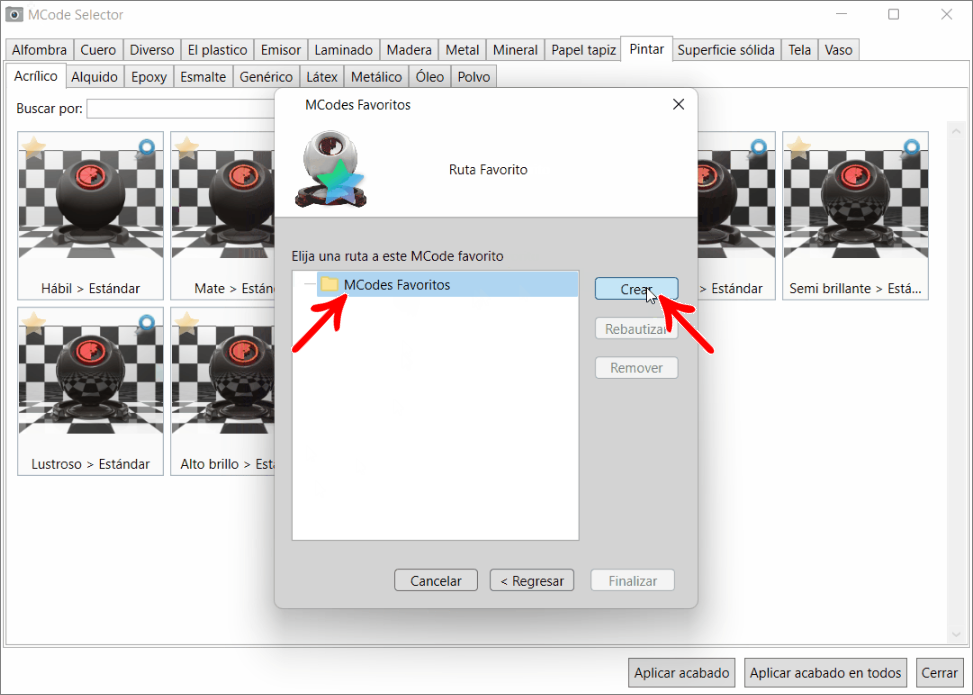
4. Defina un nombre para la categoría a la que se refiere el acabado y haga clic en Finalizar;
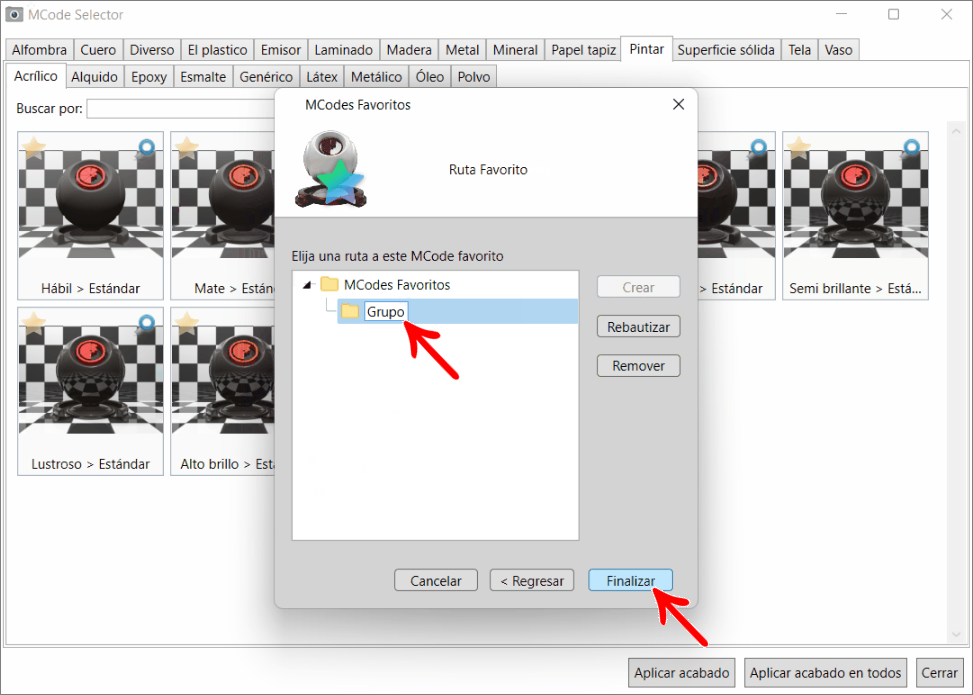
5. Los acabados se muestran en su respectiva pestaña, nombrada con el nombre de la categoría creada;
6. Para eliminar un acabado favorito en una categoría, es necesario hacer clic en Eliminar favorito;
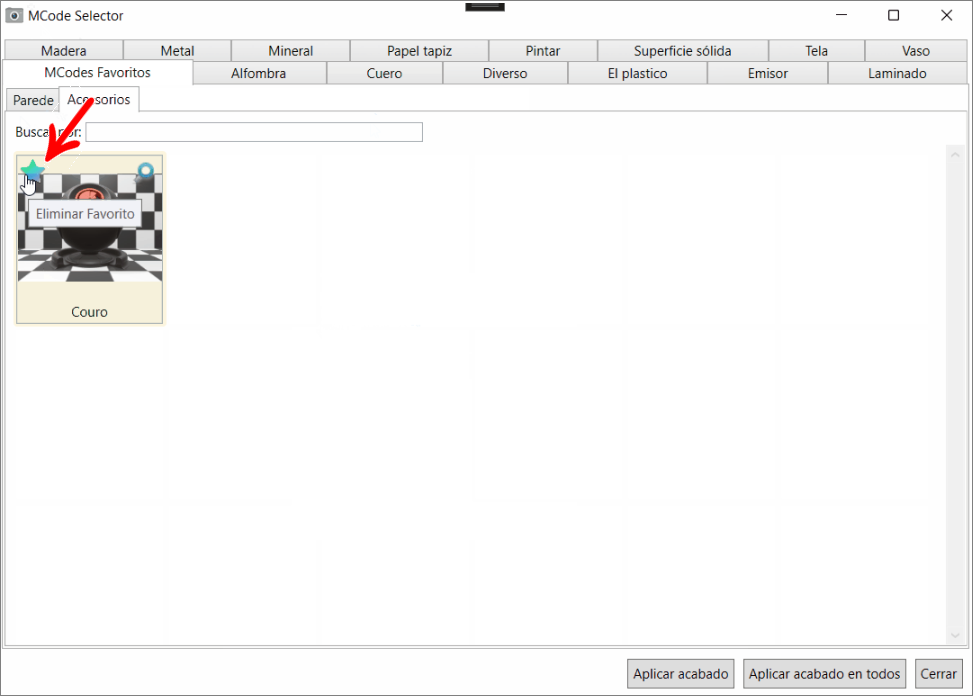
NOTA:
- No es posible marcar un final como favorito en la carpeta Favorite MCodes, solo es posible crear categorías dentro de ella;
- En la carpeta Favorite MCodes, puede crear tantas categorías como necesite;
- Dentro de cada categoría creada, es posible agregar tantos acabados como sea necesario;
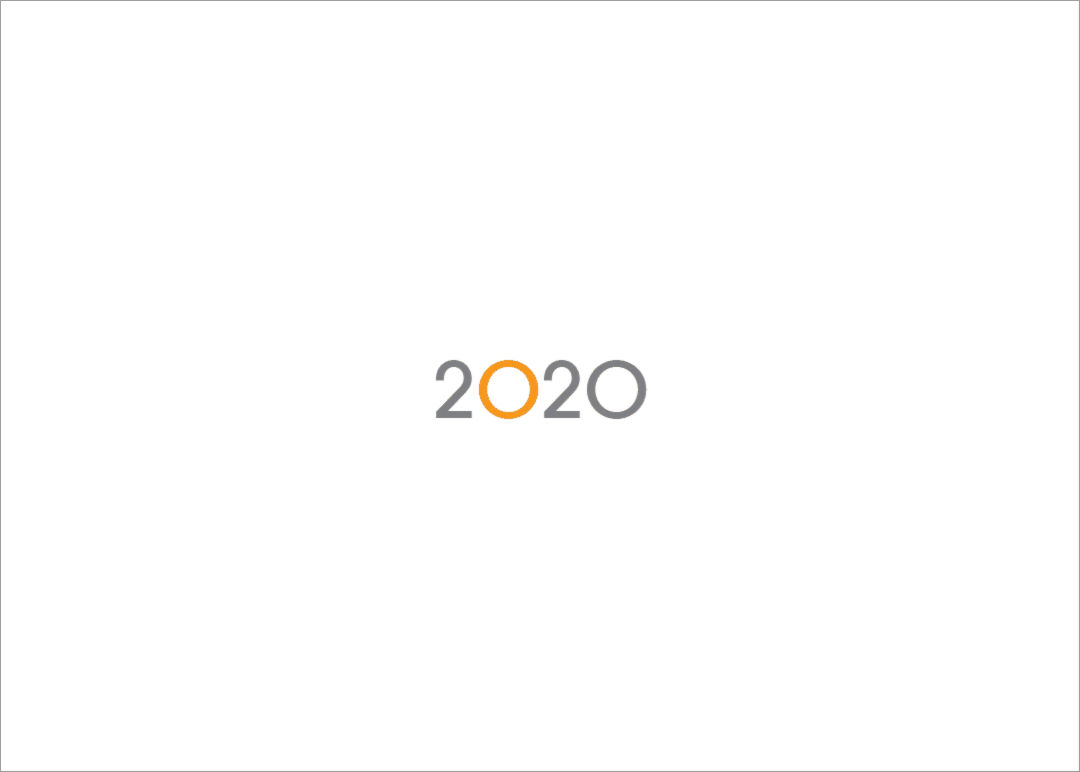
Acabados personalizado
Cuando un acabado del MCodes no reproduce el efecto deseado es posible configurar un acabado costumbre, configurando sus propiedades. Cuando la opción de customizado es utilizada, el acabado seleccionado en el MCodes es desconsiderado.
Para aplicar el acabado:
1. Seleccione el ítem a ser configurado y en la aba de Herramienta – Propiedades, clic en la aba de materiales;
2. Verifique si el componente que desea alterar está seleccionado.
3. En la aba de Real Scene 2.0 clic sobre el Custombrado;
4. Algunas configuraciones serán habilitadas para edición:
Aspereza: define el relieve del material aplicado en el ítem.
Metálico: define el efecto metálico del ítem. Lo brillo del ítem es modificado por el color de su superficie y no sólo por el color de la fuente de luz.
Reflejo Máximo: controla la intensidad del reflejo de los objetos insertados en el proyecto.
Reflejo Mínimo: Controla la intensidad del reflejo de las luces insertadas en el proyecto.
Rugosidade: define la aspereza del ítem en el rendir.
Transparencia: aplica el efecto de transparencia del material aplicado al objeto. El efecto de esta propiedad puede ser observado tanto en el ambiente 3D cuánto en la imagen renderizada.
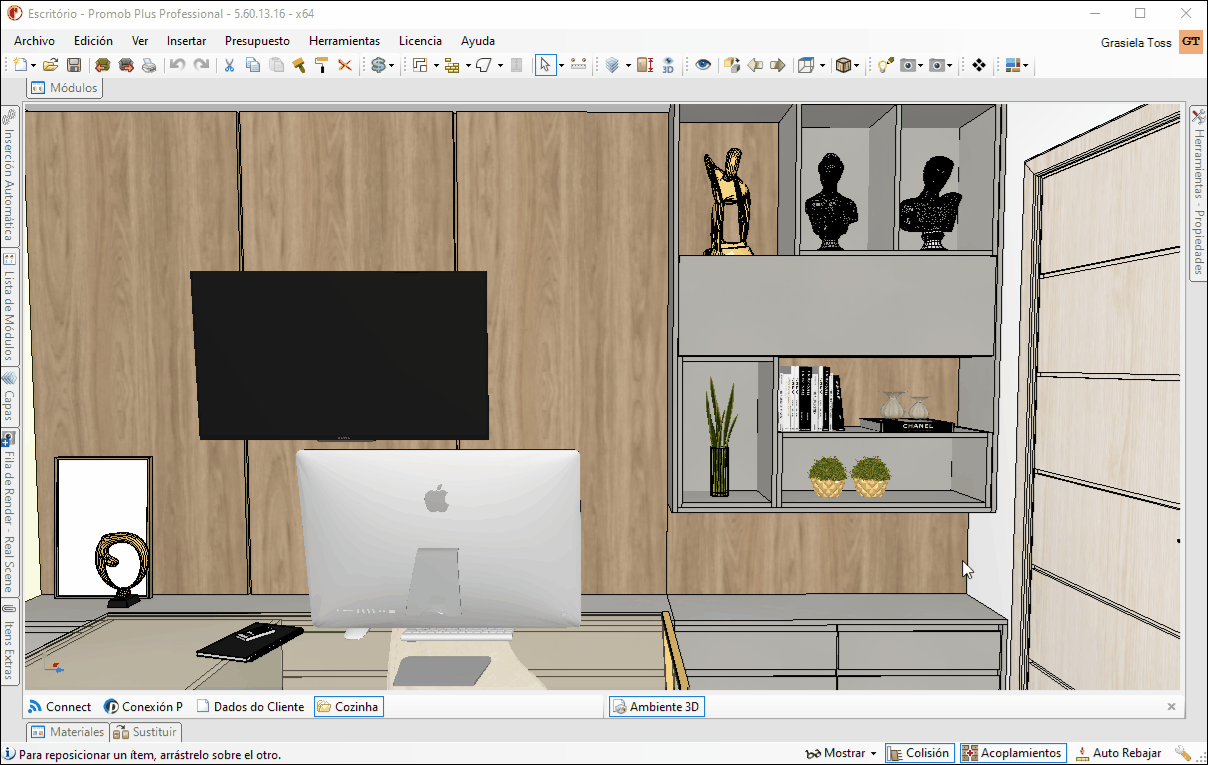
Dica: al marcar la opción Aplicar acabado en todos, todos los componentes del ítem seleccionado recibirán el mismo acabado.